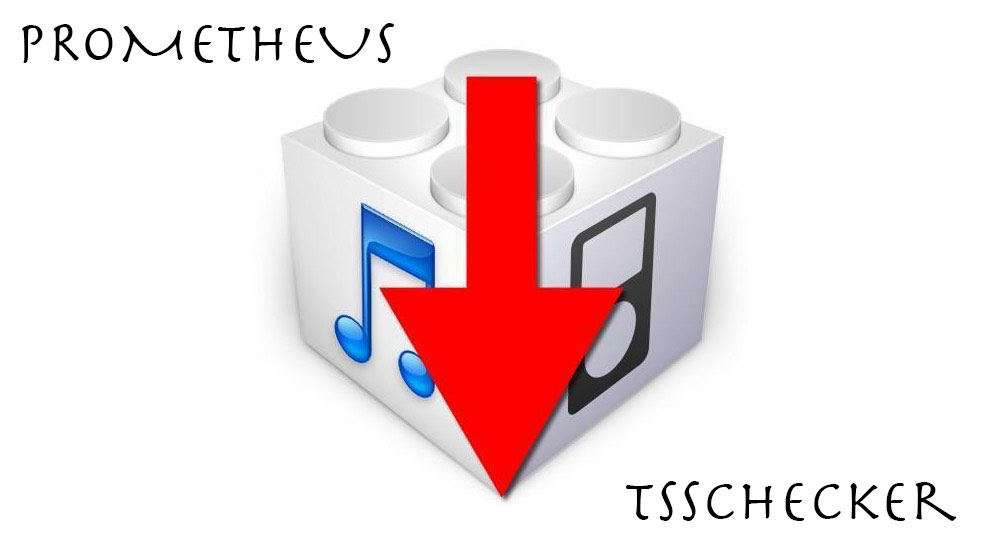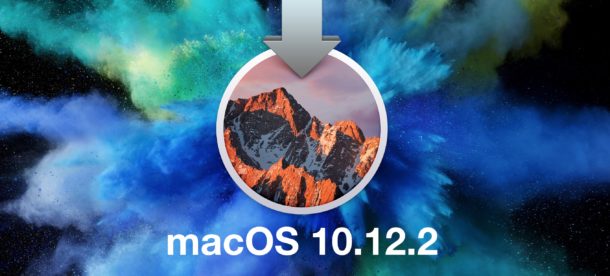W zeszłym tygodniu haker Tihmstar ogłosił pojawienie się aplikacji Prometheus, która pozwala obniżyć wersję systemu operacyjnego w telefonie iPhone lub tablecie iPad. Chodzi o wersje systemu, które nie posiadają certyfikatu Apple’a. Głównym warunkiem do skutecznego zastosowania Prometheus jest obecność wstępnie zapisanego pliku „SHSH blob”.
SHSH blob, to plik certyfikatu cyfrowego, za pomocą którego Apple może sprawdzić wersję iOS na urządzeniu. Prometheus nie nadaje certyfikatów za pomocą TinyUmbrella lub savethemblobs, więc potrzebne pliki w specjalnym formacie „shsh2”, należy uzyskać poprzez narzędzie Tsschecker.
O tym, jak korzystać z Tsschecker do pobierania certyfikatów dla iPhone’a oraz iPad’a przedstawiamy w naszej instrukcji.
Jak zachować „.shsh2” z pomocą TSSchecker:
Krok 1: Pobierz narzędzie Tsschecker (Mac, Windows, Linux) i wypakuj archiwum.
Krok 2: Na pulpicie utwórz nowy folder TSS i umieść w nim wypakowany plik tsschecker.
Krok 3: Otwórz TextEdit i podłącz telefon iPhone lub iPad’a do komputera.
Krok 4: Otwórz iTunes i przejdź do strony produktu.
Krok 5: Na głównej stronie iTunes musimy się odnaleźć ECID i identyfikator modelu podłączonego urządzenia. Wyświetlić je można poprzez kliknięcie na pole z numerem seryjnym.
Krok 6: Skopiuj te dwa punkty w programie TextEdit. W naszym przypadku identyfikator modelu to „iPhone7,2”, a ECID – 1234A8956dB162.
Krok 7: Skopiuj również następujące linijki do pliku tekstowego:
/Users/NAZWA_UŻYTKOWNIKA/Desktop/TSS/tsschecker -d ID -e ECID -i-10.2 -s
/Users/NAZWA_UŻYTKOWNIKA/Desktop/TSS/tsschecker -d ID -e ECID -i 10.1.1 —buildid 14B150 -s
/Users/NAZWA_UŻYTKOWNIKA/Desktop/TSS/tsschecker -d ID -e ECID -i 10.1.1 —buildid 14B100 -s
/Users/NAZWA_UŻYTKOWNIKA/Desktop/TSS/tsschecker -d ID -e ECID -i 10.1 -s
Krok 8: Zamiast „NAZWA UŻYTKOWNIKA” podajemy nazwę konta, „IDENTYFIKATOR” zmieniamy na „iPhone7,2”, a ECID na „1234A8956dB162”. Zrób to w każdym z tych czterech wierszy.
Krok 9: Następnie otwórz Terminal.
Krok 10: Uruchom następujące polecenie:
chmod +x ~/Desktop/TSS/tsschecker
Krok 11: Teraz tsschecker musi być plikiem wykonywalnym.
Krok 12: Skopiuj każdą pozycję z dokumentu TextEdit po kolei w Terminalu, naciskając klawisz Enter po każdym wierszu.
Krok 13: Po wykonaniu tych czynności masz zapisane pliki w formacie „shsh2.”, cyfrowe certyfikaty blobs dla systemów operacyjnych iOS 10.2, iOS 10.1.1 i iOS 10.1.
Krok 14: Na wszelki wypadek możesz ponownie wykonać powyższe polecenia, dodając parametr „apnonce”. To pomoże zwiększyć szanse na dokonanie downgrade’u w przyszłości.
—apnonce 603be133ff0bdfa0f83f21e74191cf6770ea43bb
—apnonce 352dfad1713834f4f94c5ff3c3e5e99477347b95
—apnonce 42c88f5a7b75bc944c288a7215391dc9c73b6e9f
—apnonce 0dc448240696866b0cc1b2ac3eca4ce22af11cb3
—apnonce 9804d99e85bbafd4bb1135a1044773b4df9f1ba3
Na przykład, zespół będzie taka:
/Users/macworks/Desktop/TSS/tsschecker -d iPhone7,2 -e 1234A5678B912 -i 10.1 -s —apnonce 9804d99e85bbafd4bb1135a1044773b4df9f1ba3
Dane polecenia zastąpią pliki, które zostały już zapisane. Dlatego wstępnie przenieś je w inne miejsce. Szukać zapisanych plików trzeba w folderze /Users/NAZWA_UŻYTKOWNIKA, obok folderu Dokumenty.
Dołącz do nas na Facebook’u, aby być na bieżąco z najnowszymi wiadomościami ze świata Apple’a oraz móc podzielić się z nami swoją opinią w komentarzu.